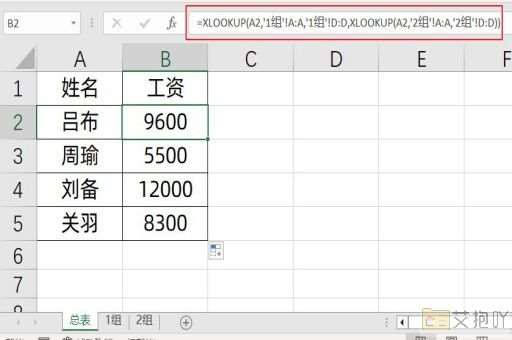如何排序excel数据数据跟随内容一起
在使用excel进行数据处理时,排序功能是非常常用且重要的工具之一。它可以帮助我们快速、有效地对大量数据进行分类和整理,使数据更加清晰、有序,便于分析和查看。本文将详细介绍如何使用excel的排序功能,并以一个具体的例子来说明其操作步骤。
一、excel排序的基本概念
1. 升序/降序:这是最基本的排序方式,升序表示从小到大排列,降序则表示从大到小排列。
2. 多级排序:如果需要按照多个列进行排序,可以使用多级排序。先按照某一列进行排序,然后在同一列中再按照另一列进行排序。
3. 自定义排序:对于一些特殊的数据类型,如日期、文本等,可以自定义排序规则。
二、excel排序的操作步骤
以下是一个具体的例子,我们将按照学号和成绩两列对学生的数据进行排序。
1. 首先打开excel文件,选择要排序的数据区域。在这个例子中,我们将选择a1到c8的所有单元格。
2. 点击菜单栏上的“数据”选项卡,在弹出的下拉菜单中选择“排序”。
3. 在弹出的“排序对话框”中,我们可以看到有“主要关键字”、“次要关键字”和“第三关键字”三个选项。这是用来设置多级排序的。
4. 在“主要关键字”下的下拉菜单中,选择我们要排序的第一列,也就是“学号”。然后在右侧的下拉菜单中选择排序方式,这里我们选择“升序”。
5. 接下来,我们点击“添加级别”按钮,进入第二级排序。在“次要关键字”下的下拉菜单中,选择我们要排序的第二列,也就是“成绩”。然后在右侧的下拉菜单中选择排序方式,这里我们选择“降序”。
6. 点击“确定”按钮,数据就会按照我们设定的规则进行排序了。
三、注意事项
1. 在进行排序前,一定要先选择好要排序的数据区域,否则可能会导致数据混乱。
2. 如果数据中含有合并单元格,那么在排序时需要注意,合并单元格的内容会被视为一个整体,而不是单独的单元格。
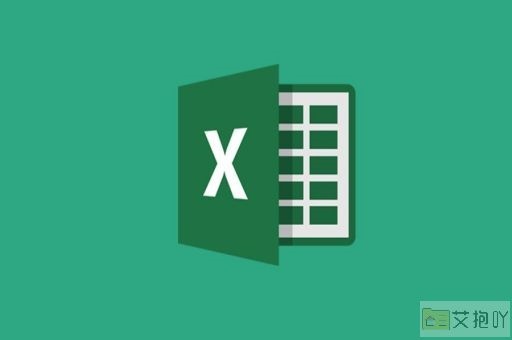
3. 对于含有公式的数据,排序可能会改变公式的计算结果,因此在排序前最好先复制一份数据作为备份。
通过以上介绍,相信你已经掌握了excel的排序功能。在实际使用中,可以根据自己的需求灵活运用这些技巧,让数据处理变得更加高效。


 上一篇
上一篇